Cài Đặt Máy Tính Tại Nhà
Cách Cài đặt Touchpad Cho Win 10
Tóm tắt
Bài viết này hướng dẫn người dùng cách cài đặt và tùy chỉnh touchpad trên hệ điều hành Windows 10, giúp tối ưu hóa trải nghiệm sử dụng máy tính.
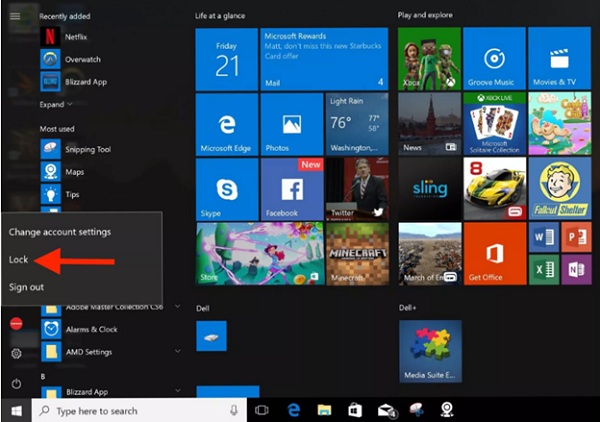
Giới thiệu
Touchpad là một thiết bị nhập liệu quan trọng trên máy tính xách tay, cho phép người dùng điều khiển con trỏ bằng ngón tay. Việc cài đặt touchpad đúng cách sẽ giúp đảm bảo touchpad hoạt động ổn định, nhạy bén và đáp ứng nhu cầu sử dụng của người dùng.
Câu hỏi thường gặp
- Làm cách nào để biết máy tính của tôi có touchpad không?
- Kiểm tra trên bề mặt bàn phím xem có khu vực nhẵn, hình chữ nhật không.
- Tại sao touchpad của tôi không hoạt động?
- Kiểm tra xem touchpad đã được bật trong BIOS hoặc cài đặt thiết bị chưa.
- Làm cách nào để tùy chỉnh cài đặt touchpad?
- Vào Settings > Devices > Touchpad để điều chỉnh các cài đặt.
Các bước cài đặt touchpad
Cài đặt trình điều khiển
- Tải xuống trình điều khiển mới nhất cho touchpad từ trang web của nhà sản xuất máy tính xách tay.
- Chạy trình cài đặt và làm theo hướng dẫn trên màn hình.
- Khởi động lại máy tính sau khi cài đặt xong.
Cấu hình cài đặt
- Bấm vào nút Start và tìm kiếm Touchpad Settings.
- Trong cửa sổ Touchpad Settings, bạn có thể tùy chỉnh các cài đặt sau:
- Sensitivity: Độ nhạy của touchpad.
- Scrolling: Tốc độ và hướng cuộn.
- Edge Gestures: Có bật cử chỉ vuốt ở các cạnh touchpad hay không.
- Multi-finger gestures: Cho phép sử dụng nhiều ngón tay để điều khiển touchpad.
Kỹ thuật khắc phục sự cố
- Touchpad không phản hồi: Kiểm tra kết nối touchpad với bo mạch chủ, đảm bảo không có bụi bẩn hoặc hư hỏng.
- Touchpad hoạt động không chính xác: Cài đặt lại trình điều khiển touchpad hoặc cập nhật lên phiên bản mới nhất.
- Cử chỉ touchpad không hoạt động: Kiểm tra xem Gestures đã được bật trong cài đặt touchpad chưa.
Kết luận
Cài đặt touchpad đúng cách trên Windows 10 là điều cần thiết để đảm bảo trải nghiệm sử dụng máy tính tối ưu. Bằng cách tuân theo các bước hướng dẫn trên, người dùng có thể dễ dàng tùy chỉnh và khắc phục sự cố touchpad, nâng cao hiệu quả làm việc và giải trí.
Từ khóa
- Touchpad cho Win 10
- Cài đặt touchpad
- Cấu hình touchpad
- Khắc phục sự cố touchpad
- Cử chỉ touchpad

